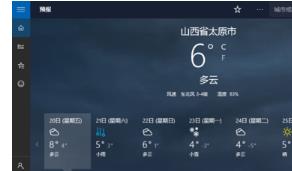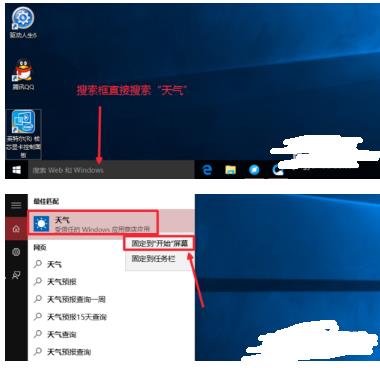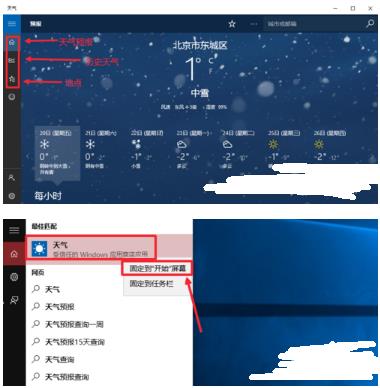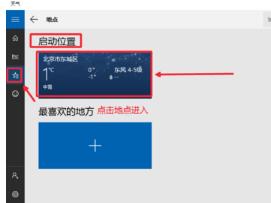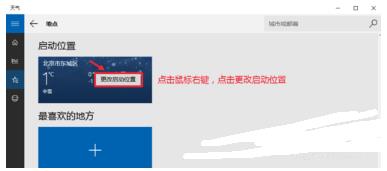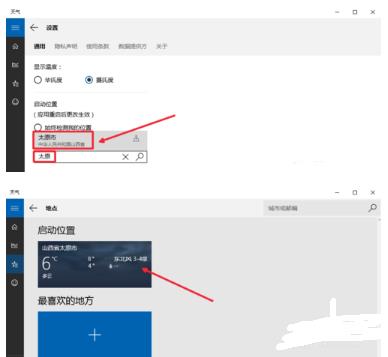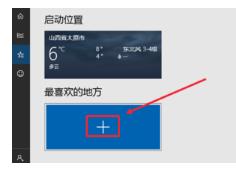win10更改天气默认位置以及城市天气的方法 |
您所在的位置:网站首页 › 默认天气预报语音怎么关闭 › win10更改天气默认位置以及城市天气的方法 |
win10更改天气默认位置以及城市天气的方法
|
使用windows10系统的时候,大家会发现开始菜单屏幕会显示天气,但是默认显示的不是我们本地的天气,那么我们怎么设置,这里显示本地天气呢,显示我们需要显示的城市天气呢,有些朋友刚使用win10系统以后,不清楚怎么操作,今天小编就向大家简单的介绍一下修改win10天气的默认位置以及设置本地天气的方法,希望可以帮助到大家。
win10天气设置本地天气的方法: 打开Win10的开始菜单,这里我们可以看到显示天气应用的信息。点击打开。 当然如果这里没有显示天气应用的话,我们可以在windows10搜索框中输入“天气”然后搜索应用,搜索到应用后,点击右键,固定到开始屏幕。
打开天气应用以后,这里默认显示北京天气,这里左侧有三个按钮。分别是预报,历史天气,地点,我们可以分别点击查看效果。了解具体显示的天气信息。
当然大家也可以在开始菜单的所有应用中,找到天气应用打开。 点击左侧的地点进入,然后我们想要修改默认显示某个城市天气,启动设置。
我们在启动设置这里,点击鼠标右键,然后选择更改启动位置。
输入你要设置的城市,然后点击提示信息的文字,这样设置完成。你会发现默认的城市已经变为你设置的城市天气,现在关闭这个界面,可以看到效果。
开始菜单里面,天气这里已经显示了你设置的城市天气。 当然我们这里可以添加更多自己喜欢查看的城市天气。点击加号添加喜欢地方。
然后我们搜索自己喜欢的城市,然后点击添加,非常简单。自己操作即可。 按照同样方法可以添加多个喜欢的城市天气进来。当然你添加了很多城市的时候,可以在要删除的城市点击右键,选择从收藏夹中删除,你添加的城市信息。 上面介绍的内容就是关于win10天气默认位置的更改方法,不知道大家学会了没有,有需要的朋友可以按照小编介绍的方法进行操作,过程很简单,希望大家会喜欢,谢谢!!!了解更多的教程资讯请关注我们系统天地网站~~~~ |
【本文地址】
今日新闻 |
推荐新闻 |